พิมพ์ป้ายชื่อสำหรับรายชื่อผู้รับจดหมายของคุณ
Applies To
Word for Microsoft 365 Word for Microsoft 365 for Mac Word 2024 Word 2024 for Mac Word 2021 Word 2021 for Mac Word 2019 Word 2019 for Mac Word 2016
เมื่อตั้งค่ารายการที่อยู่ของคุณในสเปรดชีต Excel คุณสามารถใช้จดหมายเวียนใน Word เพื่อสร้างป้ายจ่าหน้าจดหมายได้ ตรวจสอบให้แน่ใจว่าข้อมูลของคุณมีรูปแบบที่ผิดพลาดและไม่มีค่าใช้จ่าย
เราจะใช้เมนูตัวช่วยสร้างเพื่อพิมพ์ป้ายชื่อของคุณ ไปยัง การส่งจดหมาย > เริ่มจดหมายเวียน > ตัวช่วยสร้างจดหมายเวียนทีละขั้นตอน
-
ในเมนู จดหมายเวียน ให้เลือก ป้ายชื่อ
-
เลือก เริ่มต้นเอกสาร > ตัวเลือกป้ายชื่อ เพื่อเลือกขนาดป้ายผนึกของคุณ เลือกผู้จําหน่ายป้ายชื่อและหมายเลขผลิตภัณฑ์ของคุณคุณจะพบหมายเลขผลิตภัณฑ์บนแพคเกจป้ายชื่อของคุณ เลือก ตกลง
เคล็ดลับ: ถ้าไม่มีตัวเลือกใดตรงกับป้ายชื่อของคุณ ให้เลือก ป้ายชื่อใหม่ ใส่ข้อมูลของป้ายชื่อของคุณ แล้วตั้งชื่อ เลือก ตกลง เพื่อเพิ่มป้ายชื่อใหม่ลงในรายการ หมายเลขผลิตภัณฑ์
-
เลือก เลือกผู้รับ > เรียกดู เพื่ออัปโหลดรายชื่อผู้รับจดหมาย เลือกตารางรายชื่อผู้รับจดหมายของคุณ แล้วเลือก ตกลง > ตกลง
-
เลือก จัดเรียงป้ายชื่อของคุณ > ช่อง ที่อยู่ เพื่อเพิ่มข้อมูลผู้รับ เลือก ตกลง เมื่อต้องการจําลองแบบป้ายชื่อแรก ให้เลือก อัปเดตป้ายชื่อทั้งหมด
-
เลือก แสดงตัวอย่างป้ายชื่อของคุณ เพื่อแก้ไขรายละเอียด เช่น ระยะห่างย่อหน้า
-
เลือก ทําความคืบหน้าให้เสร็จสมบูรณ์ เลือก พิมพ์ > ตกลง > ตกลง เพื่อพิมพ์ป้ายชื่อของคุณ
-
ไปที่ ไฟล์ > บันทึก ถ้าคุณต้องการบันทึกเอกสารของคุณ
ต้องการข้อมูลเพิ่มเติมใช่หรือไม่
แหล่งข้อมูลที่คุณสามารถใช้สำหรับจดหมายเวียน
เมื่อต้องการสร้างหน้าของป้ายชื่อด้วยกราฟิก ให้ดู เพิ่มกราฟิกลงในป้ายชื่อ
เมื่อต้องการเพิ่มบาร์โค้ดลงในป้ายผนึกรายชื่อผู้รับจดหมายของคุณ ให้ดู เพิ่มบาร์โค้ดลงในป้ายชื่อ
-
ไปที่ การส่งจดหมาย > เริ่มจดหมายเวียน > ป้ายผนึก
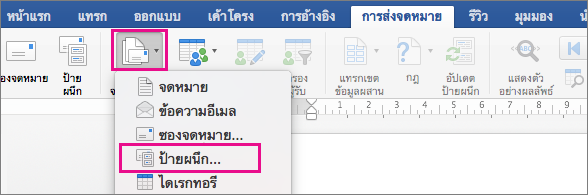
-
ในกล่องโต้ตอบ ตัวเลือกป้ายชื่อ ให้เลือกผู้จําหน่ายป้ายชื่อของคุณในรายการ ผลิตภัณฑ์ป้ายชื่อ
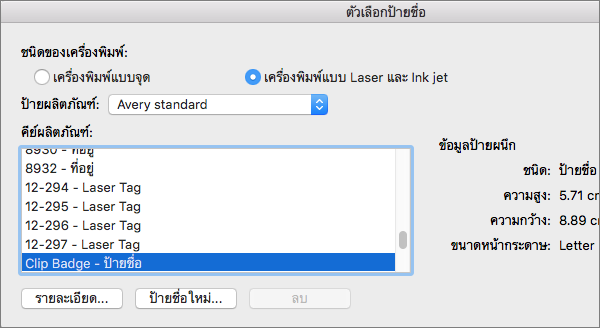
-
ในรายการ หมายเลขผลิตภัณฑ์ ให้เลือกหมายเลขผลิตภัณฑ์บนแพคเกจป้ายผนึกของคุณ
เคล็ดลับ: ถ้าไม่มีตัวเลือกใดตรงกับป้ายชื่อของคุณ ให้เลือก ป้ายชื่อใหม่ ใส่ข้อมูลของป้ายชื่อของคุณ แล้วตั้งชื่อ เลือก ตกลง เพื่อเพิ่มป้ายชื่อใหม่ลงในรายการ หมายเลขผลิตภัณฑ์
-
เลือก ตกลง
ตอนนี้เอกสารของคุณจะแสดงตารางที่มีเค้าร่างของป้ายชื่อ ถ้าคุณไม่เห็นเค้าร่าง ให้ไปที่ เค้าโครงตาราง แล้วเลือก ดูเส้นตาราง
-
ไปที่ ไฟล์ > บันทึก เพื่อบันทึกเอกสารของคุณ
-
ไปที่ การส่งจดหมาย > เลือกผู้รับ แล้วเลือกตัวเลือก
สำหรับข้อมูลเพิ่มเติม ให้ดู แหล่งข้อมูลที่คุณสามารถใช้กับจดหมายเวียนได้
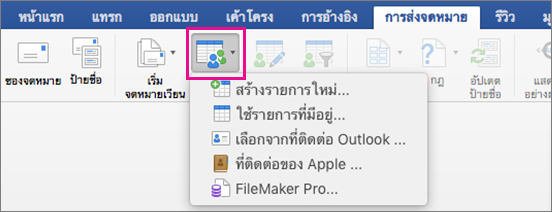
-
เลือก ตกลง
-
ไปที่ การส่งจดหมาย > แทรกเขตข้อมูลผสาน แล้วเลือกเขตข้อมูลที่จะแสดงบนป้ายชื่อของคุณ

-
เลือก ตกลง
-
จัดรูปแบบเขตข้อมูลในป้ายชื่อแรกเพื่อให้ป้ายชื่อส่วนที่เหลือมีลักษณะตามที่คุณต้องการ
-
ไปที่ การส่งจดหมาย > อัปเดตป้ายผนึก
-
ไปที่ การส่งจดหมาย > แสดงตัวอย่างผลลัพธ์

เลือก แสดงตัวอย่างผลลัพธ์ อีกครั้งเพื่อดู เพิ่มหรือเอาเขตข้อมูลผสานออก เลือก อัปเดตป้ายชื่อ เมื่อทําเสร็จแล้ว ถ้าคุณทําการเปลี่ยนแปลง
-
เมื่อป้ายผนึกมีลักษณะตามที่คุณต้องการแล้ว ให้ไปที่ การส่งจดหมาย > เสร็จสิ้น & ผสาน > พิมพ์เอกสาร
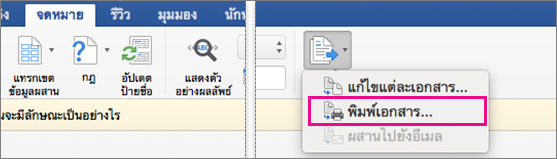
เคล็ดลับ: เมื่อต้องการรีวิวและอัปเดตป้ายผนึกแต่ละป้ายก่อนการพิมพ์ ให้ไปที่ การส่งจดหมาย > เสร็จสิ้น & ผสาน > แก้ไขเอกสารแต่ละรายการ เมื่อคุณทําเสร็จแล้ว ให้ไปที่ ไฟล์ > พิมพ์ เพื่อพิมพ์ป้ายชื่อ










